जैसा कि हम सभी जानते हैं कि ऑफिस 365 एक्सेल 365 के साथ बंडल में आता है। Microsoft ने Excel 365 में कई नई सुविधाएँ जोड़ी हैं। ऐसी ही एक विशेषता है गतिशील सरणी सूत्र। आमतौर पर, सूत्र किसी सेल को परिणाम के रूप में केवल एक मान लौटाएगा। लेकिन अब, इस नई सुविधा के साथ, कई मान वापस किए जा सकते हैं।
उदाहरण के लिए, एक्सेल 2019 और पुराने संस्करणों में मान लें कि आप सेल पर सूत्र =D2:D5 लागू करते हैं, तो परिणाम पहले सेल तक सीमित होगा।
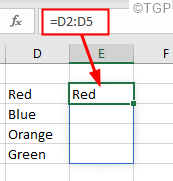
जब हमें सभी संगत कक्षों पर सूत्र लागू करना था, तो हमने ऐरे नोटेशन (Ctrl+Shift+Enter) का उपयोग किया। हालाँकि, Excel 365 में ऐसा नहीं है। जब आप समान सूत्र लागू करते हैं, तो स्वचालित रूप से मान सभी संगत कक्षों पर फैल जाते हैं। अधिक विवरण के लिए, नीचे दी गई छवि देखें।
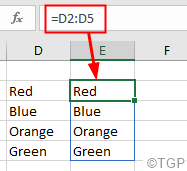
कोशिकाओं का वह क्षेत्र जिसमें परिणाम गिराया जाता है, कहलाता है स्पिल रेंज. नीचे दी गई छवि का संदर्भ लें
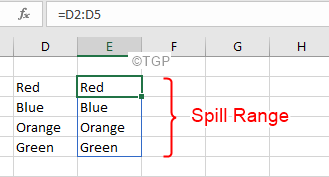
ध्यान दें:
- NS शलाका डायनामिक एरेज़ के साथ स्वचालित रूप से सक्षम है (वर्तमान में यह सुविधा केवल एक्सेल 365 में समर्थित है) और इस सुविधा को अक्षम नहीं किया जा सकता है।
- स्पिल सुविधा सभी फ़ार्मुलों पर फ़ंक्शन के साथ या बिना सक्षम है।
स्पिल त्रुटियाँ तब देखा जाता है जब सूत्र का उद्देश्य एकाधिक मान लौटाना होता है, हालांकि, परिणाम कक्षों पर नहीं डाले जा सकते हैं। त्रुटि इस प्रकार दिखती है:
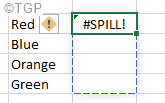
#SPILL त्रुटि का सामना करने के संभावित कारण हैं:
- स्पिल श्रेणी में कुछ मान होते हैं जिसके कारण परिणाम कक्षों में नहीं भरे जा सकते हैं
- स्पिल रेंज में मर्ज किए गए सेल हैं।
- जब अंतर्निहित प्रतिच्छेदन का समर्थन करने वाले सूत्रों के साथ पुरानी शीट (एक्सेल 2016 या उससे पहले का उपयोग करके बनाई गई) Excel365 में खोली जाती हैं।
- जब आप एक्सेल टेबल पर डायनेमिक ऐरे फॉर्मूला लागू करते हैं।
अगर आप एक्सेल में #SPILL एरर देख रहे हैं, तो चिंता न करें। इस लेख में, हम इस समस्या के मूल कारण की पहचान करने के लिए विभिन्न तरीकों का प्रदर्शन करेंगे और #SPILL त्रुटि को ठीक करने के तरीकों को भी देखेंगे।
विषयसूची
पहचानें कि #SPILL त्रुटि का कारण क्या है
जब आप एक स्पिल त्रुटि देखते हैं, तो पहले जांचें कि आपको त्रुटि क्यों दिखाई दे रही है, ऐसा करने के लिए,
चरण 1: उस सेल पर क्लिक करें जो दिखाता है #स्पिल! त्रुटि
चरण 2: पर क्लिक करें विस्मयादिबोधक चिह्न जैसा कि नीचे दिया गया है
चरण 3: पहली पंक्ति हमें बताती है कि त्रुटि का कारण क्या है। उदाहरण के लिए, इस मामले में, त्रुटि दिखाई देती है क्योंकि स्पिल रेंज रिक्त नहीं है
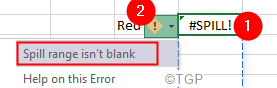
स्पिल रेंज के खाली न होने पर पालन किए जाने वाले सुधार
जब आप देखते हैं कि नीचे दिए गए सुधारों का पालन करें स्पिल रेंज खाली नहीं है
फिक्स 1: स्पिल रेंज को ब्लॉक करने वाले डेटा को डिलीट करें
यदि स्पिल श्रेणी के कक्षों में पहले से ही कुछ डेटा है, तो आपको सूत्र लागू करने पर #SPILL त्रुटि दिखाई देगी।
जब आप स्पिल रेंज को अवरुद्ध करने वाले डेटा को स्पष्ट रूप से देख सकते हैं
नीचे दिए गए उदाहरण पर विचार करें, जब आप डेटा पर सूत्र =D2:D5 लागू करते हैं, तो एक SPILL त्रुटि उत्पन्न होती है जैसा कि है मैं यहाँ हुं स्पिल रेंज के भीतर।
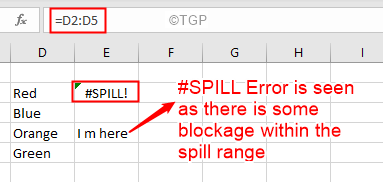
#SPILL त्रुटि से छुटकारा पाने के लिए बस डेटा को स्थानांतरित करें या डेटा को स्पिल रेंज से हटा दें।
जब स्पिल रेंज को ब्लॉक करने वाला डेटा छिपा होता है
कुछ मामलों में, डेटा जो स्पिल रेंज को अवरुद्ध कर रहा है वह छिपा हुआ है और बहुत स्पष्ट नहीं है जैसा कि केस 1 में देखा गया है। नीचे दिए गए उदाहरण पर विचार करें,
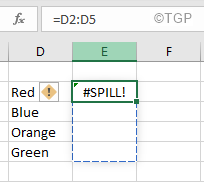
ऐसे मामलों में, स्पिल रेंज को ब्लॉक करने वाले सेल को खोजने के लिए, नीचे दिए गए चरणों का पालन करें:
चरण 1: उस सेल पर क्लिक करें जो दिखाता है #स्पिल! त्रुटि
चरण 2: पर क्लिक करें विस्मयादिबोधक चिह्न जैसा कि नीचे दिखाया गया है, आप देख सकते हैं कि त्रुटि इसलिए है क्योंकि स्पिल रेंज खाली नहीं है।
चरण 3: ड्रॉप-डाउन से, पर क्लिक करें अवरोधक कोशिकाओं का चयन करें
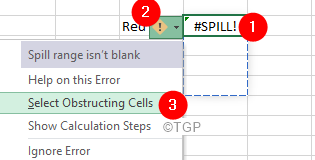
चरण 4: वह सेल जो स्पिल रेंज को ब्लॉक कर रही है, उसे हाइलाइट किया गया है जैसा कि नीचे दिखाया गया है
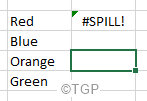
अब, जब आप जानते हैं कि कौन सा सेल ब्लॉक कर रहा है, तो जांच लें कि वास्तव में समस्या क्या है।
चरण 5: सेल की सावधानीपूर्वक जांच करने पर, आप कुछ डेटा को कोशिकाओं के भीतर छिपा हुआ देख सकते हैं।
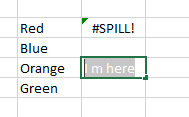
जैसा कि ऊपर की छवि में देखा गया है, कुछ डेटा है। चूंकि फ़ॉन्ट का रंग सफेद है, इसलिए रुकावट को पहचानना आसान नहीं है। त्रुटि से छुटकारा पाने के लिए, स्पिल रेंज के भीतर सेल से डेटा हटाएं।
ठीक कर 2: कस्टम नंबर स्वरूपण निकालें;;; सेल पर लागू
कभी-कभी, जब कोई कस्टम नंबर स्वरूपण करता है ;; ; सेल पर लगाया जाता है, तो SPILL त्रुटि देखने की संभावना होती है। ऐसे मामलो मे,
चरण 1: उस सेल पर क्लिक करें जो दिखाता है #स्पिल! त्रुटि
चरण 2: पर क्लिक करें विस्मयादिबोधक चिह्न जैसा कि नीचे दिया गया है।
चरण 3: ड्रॉप-डाउन से, पर क्लिक करें अवरोधक कोशिकाओं का चयन करें
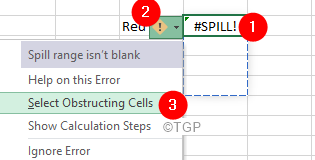
चरण 4: वह सेल जो स्पिल रेंज को ब्लॉक कर रही है, उसे हाइलाइट किया गया है जैसा कि नीचे दिखाया गया है
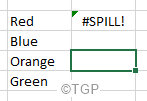
चरण 5: ऑब्सट्रिंग सेल पर राइट-क्लिक करें।
चरण 6: चुनें प्रारूप कोशिकाएं
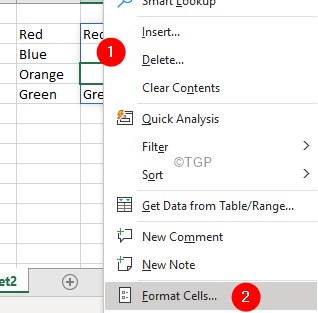
चरण 7: फॉर्मेट सेल विंडो खुलती है। के पास जाओ संख्या टैब
चरण 8: बाएँ हाथ के फलक से, चुनें रीति
चरण 9: दाईं ओर के फलक से, से प्रकार बदलें;;; प्रति आम
चरण 10: पर क्लिक करें ठीक बटन
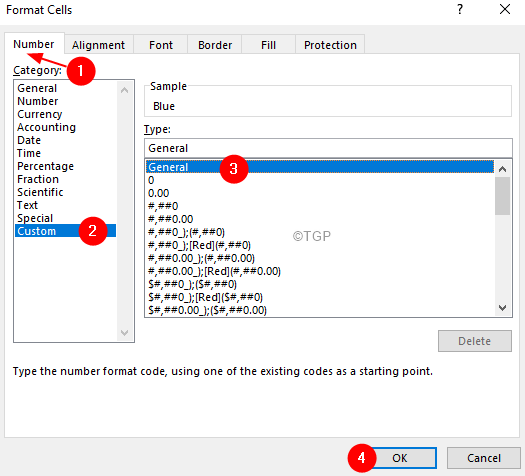
जब स्पिल रेंज में मर्ज किए गए सेल हों, तो इसका पालन करना ठीक करें
यदि आप देखते हैं कि त्रुटि इसलिए है क्योंकि स्पिल रेंज में मर्ज किए गए सेल हैं जैसा कि नीचे दिया गया है,
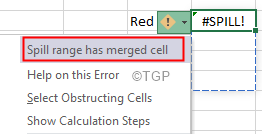
चरण 1: पर क्लिक करें अवरोधक कोशिकाओं का चयन करें ड्रॉप-डाउन से
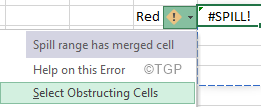
चरण 2: अवरोधक सेल होगा पर प्रकाश डाला
चरण 3: के तहत घर टैब, पर क्लिक करें मर्ज और केंद्र
चरण 4: ड्रॉप-डाउन से, चुनें कोशिकाओं को अलग करें
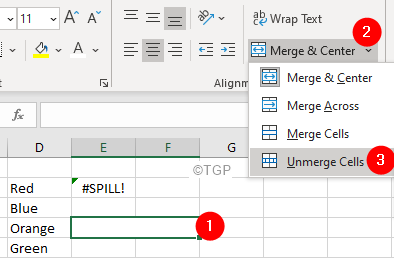
फिक्स का पालन किया जाना है जब तालिका में स्पिल रेंज
एक्सेल टेबल्स में डायनेमिक सरणी सूत्र समर्थित नहीं हैं। यदि आप एक्सेल टेबल पर #SPILL एरर देखते हैं जैसा कि नीचे संदेश के साथ दिखाया गया है तालिका में स्पिल रेंज,
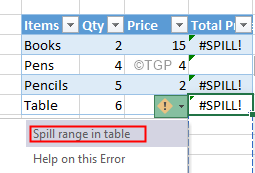
चरण 1: तालिका को पूरी तरह से चुनें
चरण 2: पर क्लिक करें टेबल डिजाइन शीर्ष मेनू बार से टैब
चरण 3: चुनें रेंज में कनवर्ट करें
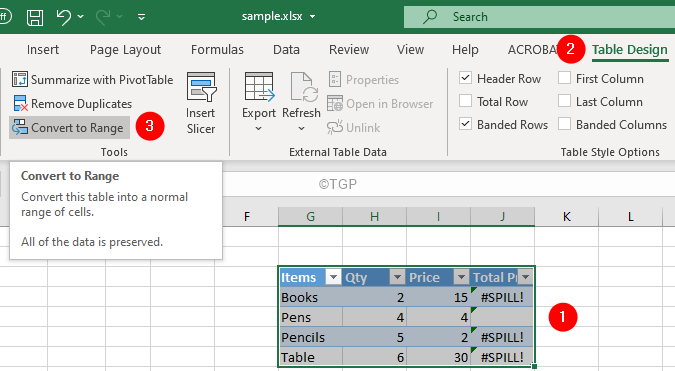
चरण 4: आप एक पुष्टिकरण संवाद पॉप अप देखेंगे, पर क्लिक करें हां
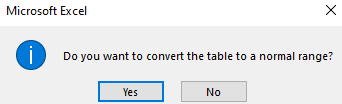
स्पिल रेंज के मेमोरी से बाहर होने पर फिक्स का पालन किया जाना चाहिए
जब आप #SPILL त्रुटि के कारण की पहचान करने का प्रयास कर रहे हैं, यदि आप देखते हैं कि त्रुटि बताती है स्मृति से बाहर, तो ऐसा इसलिए है क्योंकि आप जिस गतिशील सरणी सूत्र का उपयोग कर रहे हैं वह एक बड़ी श्रेणी का संदर्भ देता है, ऐसे मामलों में, एक्सेल चलता है स्मृति से बाहर स्पिल त्रुटि के कारण। त्रुटि को दूर करने के लिए, कोई छोटी श्रेणी को संदर्भित करने का प्रयास कर सकता है।
स्पिल रेंज अज्ञात होने पर पालन किया जाना ठीक करें
यह त्रुटि तब देखी जाती है जब स्पिल्ड एरे का आकार बदलता है और एक्सेल स्पिल्ड रेंज के आकार को स्थापित करने में सक्षम नहीं होता है। आम तौर पर, जब आप रैंडरे, रैंड, या रैंडबेटवेन जैसे रैंडम फ़ंक्शंस का उपयोग करते हैं, तो डायनेमिक ऐरे फ़ंक्शंस जैसे SEQUENCE के साथ यह त्रुटि देखी जाती है।
इसे बेहतर ढंग से समझने के लिए, नीचे दिए गए उदाहरण पर विचार करें, मान लें कि फ़ंक्शन SEQUENCE(RANDBETWEEN(1,100)) का उपयोग किया जाता है। यहाँ RANDBETWEEN एक यादृच्छिक पूर्णांक उत्पन्न करता है जो 1 से बड़ा या उसके बराबर और 100 से कम या उसके बराबर होता है। और SEQUENCE अनुक्रमिक संख्याएँ उत्पन्न करता है (जैसे-SEQUENCE(5) 1,2,3,4,5 उत्पन्न करता है)। हालाँकि, RANDBETWEEN एक अस्थिर कार्य है और हर बार एक्सेल शीट को खोलने या बदलने पर इसका मान बदलता रहता है। क्योंकि, इसमें से, SEQUENCE फ़ंक्शन उस सरणी के आकार को निर्धारित करने में सक्षम नहीं होगा जिसे उसे उत्पन्न करना है। यह नहीं जानता कि कितने मान उत्पन्न करने हैं और इस प्रकार एक SPILL त्रुटि उत्पन्न होती है।
जब आप त्रुटि के कारण की पहचान कर रहे होते हैं, तो आप देखते हैं स्पिल रेंज अज्ञात है
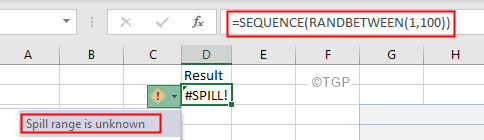
इस प्रकार की त्रुटि को ठीक करने के लिए, एक अलग सूत्र रखने का प्रयास करें जो आपकी आवश्यकता के अनुरूप हो।
स्पिल रेंज बहुत बड़ी होने पर पालन किए जाने वाले सुधार
मान लीजिए कि आप कारण की पहचान कर रहे हैं और आप देखते हैं कि त्रुटि दिखाई देती है क्योंकि स्पिल रेंज बहुत बड़ी है जैसा कि नीचे दिया गया है।
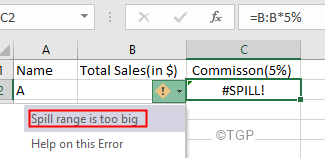
जब डायनेमिक ऐरे जगह में नहीं था, तो एक्सेल में निहित चौराहे नामक कुछ था एक परिणाम को वापस करने के लिए मजबूर किया गया, तब भी जब सूत्र में कई लौटने की क्षमता थी परिणाम। एक उदाहरण पर विचार करें, यदि सूत्र = बी: बी * 5% एक्सेल 2019 या पुराने संस्करणों पर लागू किया गया है, जगह में निहित प्रतिच्छेदन के साथ, परिणाम इस प्रकार होगा:
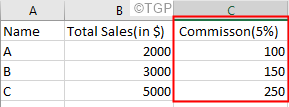
हालाँकि, जब Excel 365 में समान सूत्र का उपयोग किया जाता है, तो आपको निम्न त्रुटि दिखाई देती है:
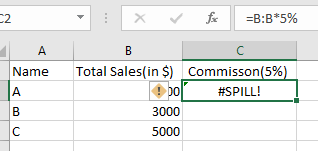
इसे हल करने के लिए, निम्नलिखित सुधारों का प्रयास करें
फिक्स 1: @ ऑपरेटर का उपयोग करके निहित प्रतिच्छेदन लागू करें
जब हम कहते हैं = बी: बी, गतिशील सरणी पूरे बी कॉलम को संदर्भित करेगी। इसके बजाय, हम एक्सेल को @ ऑपरेटर का उपयोग करके निहित प्रतिच्छेदन लगाने के लिए बाध्य कर सकते हैं
सूत्र को इसमें बदलें[ईमेल संरक्षित]:बी*5%
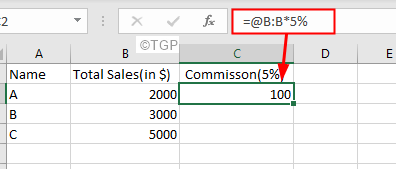
चूंकि निहित प्रतिच्छेदन जोड़ा जाता है, सूत्र एकल कक्ष पर लागू किया जाएगा। सूत्र का विस्तार करने के लिए,
1. बस नीचे दिखाए अनुसार डॉट पर क्लिक करें
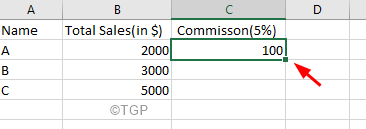
2. आवश्यकतानुसार इसे कोशिकाओं पर नीचे खींचें। यह इन कक्षों पर समान सूत्र लागू करेगा।
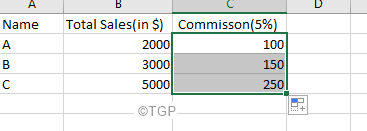
फिक्स 2: कॉलम को संदर्भित करने के बजाय, श्रेणी देखें
सूत्र में, = बी: बी * 5%, हम कॉलम बी की बात कर रहे हैं। इसके बजाय एक विशेष श्रेणी का संदर्भ लें, =B2:B4*5%
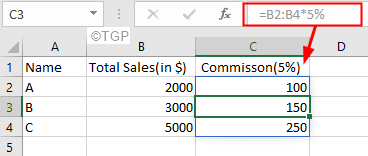
बस इतना ही
हमें उम्मीद है कि यह लेख जानकारीपूर्ण रहा है।
कृपया लाइक और कमेंट करें यदि आप उपरोक्त विधियों से समस्या को ठीक करने में सक्षम थे।
पढ़ने के लिए आपका शुक्रिया।
![FIX: अधिकांश सुविधाओं को अक्षम कर दिया गया है [Excel/Word]](/f/42aa82cfaae8af6b41934773e6d2220c.jpg?width=300&height=460)
![FIX: यह कार्यपुस्तिका केवल-पठन मोड में खोली गई थी [Office 365]](/f/b6af79745c04f623497f1717c0c476b8.jpg?width=300&height=460)
